 Los colores son borrosos
Los colores son borrosos

-
Comprobación 1 ¿Se ha impreso correctamente el patrón de prueba de los inyectores?
Imprima el patrón de prueba de los inyectores para determinar si la tinta sale correctamente por los inyectores del cabezal de impresión.
Para obtener más información sobre la impresión del patrón de prueba de los inyectores, la limpieza del cabezal de impresión y la limpieza a fondo de los cabezales de impresión, consulte Si la impresión pierde intensidad o es irregular.
-
Si el patrón de prueba de los inyectores no se imprime correctamente:
Tras limpiar el cabezal de impresión, imprima el patrón de prueba de los inyectores y examínelo.
-
Si no consigue solucionar el problema tras limpiar dos veces el cabezal de impresión, siga estos pasos:
Realice una limpieza a fondo del cabezal de impresión.
-
Si no consigue solucionar el problema tras limpiar a fondo el cabezal de impresión, siga estos pasos:
Realice la limpieza del sistema.
-
Desde el ordenador:
-
Para Windows:
-
Para Mac OS:
-
-
Desde el panel de control:
Para llevar a cabo la limpieza del sistema, mantenga pulsado el botón Parar (Stop) hasta que la luz de Alarma (Alarm) parpadee 5 veces y, a continuación, suelte el botón.
 Importante
Importante-
Antes de limpiar el sistema, compruebe el nivel de tinta restante de todos los colores. Si el nivel de tinta restante se encuentra por debajo del punto (a), rellene el depósito de tinta del color correspondiente. Llevar a cabo la limpieza del sistema cuando el nivel de tinta restante no es suficiente puede producir daños en el equipo.
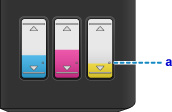
-
Si aún así no se resuelve el problema, es posible que el cabezal de impresión esté dañado. Póngase en contacto con el centro de servicio técnico de Canon más cercano para solicitar una reparación.
 Importante
Importante-
No incline el equipo cuando lo mueva o podría derramarse tinta.
-
Cuando se transporte el equipo para su reparación, consulte la sección Reparación del equipo.
-
-
-
Comprobación 2 Si la tinta de un depósito de tinta se agota, rellene el depósito de tinta.
Si el nivel de tinta restante se encuentra por debajo de la línea de límite inferior (A), rellene el depósito de tinta con el color correspondiente.

Tras rellenar el depósito de tinta, realice una limpieza del sistema.
-
Desde el ordenador:
-
Para Windows:
-
Para Mac OS:
-
-
Desde el panel de control:
Para llevar a cabo la limpieza del sistema, mantenga pulsado el botón Parar (Stop) hasta que la luz de Alarma (Alarm) parpadee 5 veces y, a continuación, suelte el botón.
 Importante
Importante-
Antes de limpiar el sistema, compruebe el nivel de tinta restante de todos los colores. Si el nivel de tinta restante se encuentra por debajo del punto (a), rellene el depósito de tinta del color correspondiente. Llevar a cabo la limpieza del sistema cuando el nivel de tinta restante no es suficiente puede producir daños en el equipo.
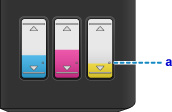
-
-
 Nota
Nota
-
Puede que los colores impresos no coincidan con los de la pantalla debido a las diferencias básicas de los métodos que se utilizan para crear los colores. La configuración de control de color, así como las diferencias medioambientales, también pueden influir en la forma en que los colores aparecen en la pantalla. En consecuencia, los colores de los resultados de impresión pueden diferir de los de la pantalla.


